GitLab entegrasyonu
0 Giriş
GitLab Entegrasyonu, üç Easy Redmine planından herhangi birine eklenebilen bir eklentidir.
Eklentinin amacı, geliştirme faaliyetlerinin raporlanmasına, değerlendirilmesine ve sunulmasına yardımcı olmak için Easy Redmine'deki GitLab'dan önemli verileri toplamak ve böylece yazılım geliştirme projelerine ve süreçlerine yatırım yapan paydaşların karar verme sürecini desteklemektir. şirket.
Yetenekleri, GitLab örneğiniz (hem kendi kendine barındırılan hem de bulut sürümleri) ile çok basit bir ilk bağlantı içerir. Bağlantı kurulduğunda, Easy Redmine, GitLab'daki en önemli öğeleri yapılandırılabilir ve filtrelenebilir listelerde (görev listesine benzer) gösterecektir. Bu varlıklar şunlardır:
- Depoları
- istekleri birleştirme
- Kesinleştirmeler
- Testler
en önemli özelliklerini içerir.
Entegrasyonun önemli bir unsuru, Easy Redmine'in depoları fiziksel olarak kopyalamamasıdır. Kod GitLab'da kalır.
1 Bağlantı kurulması
Öncelikle, GitLab'daki bir kullanıcıdan uygun izinlere sahip bir erişim belirtecine sahip olmanız gerekir.
- Easy Redmine'ın GitLab'a erişeceği bir kullanıcı seçin. Bu, hiç kimsenin oturum açmadığı özel bir kullanıcı olabilir, örneğin, er_integratör
- Bu kullanıcının profilini düzenle
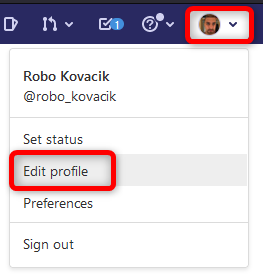
- Erişim belirteçlerine gidin, tüm izinleri seçin ve Kişisel erişim belirteci oluştur
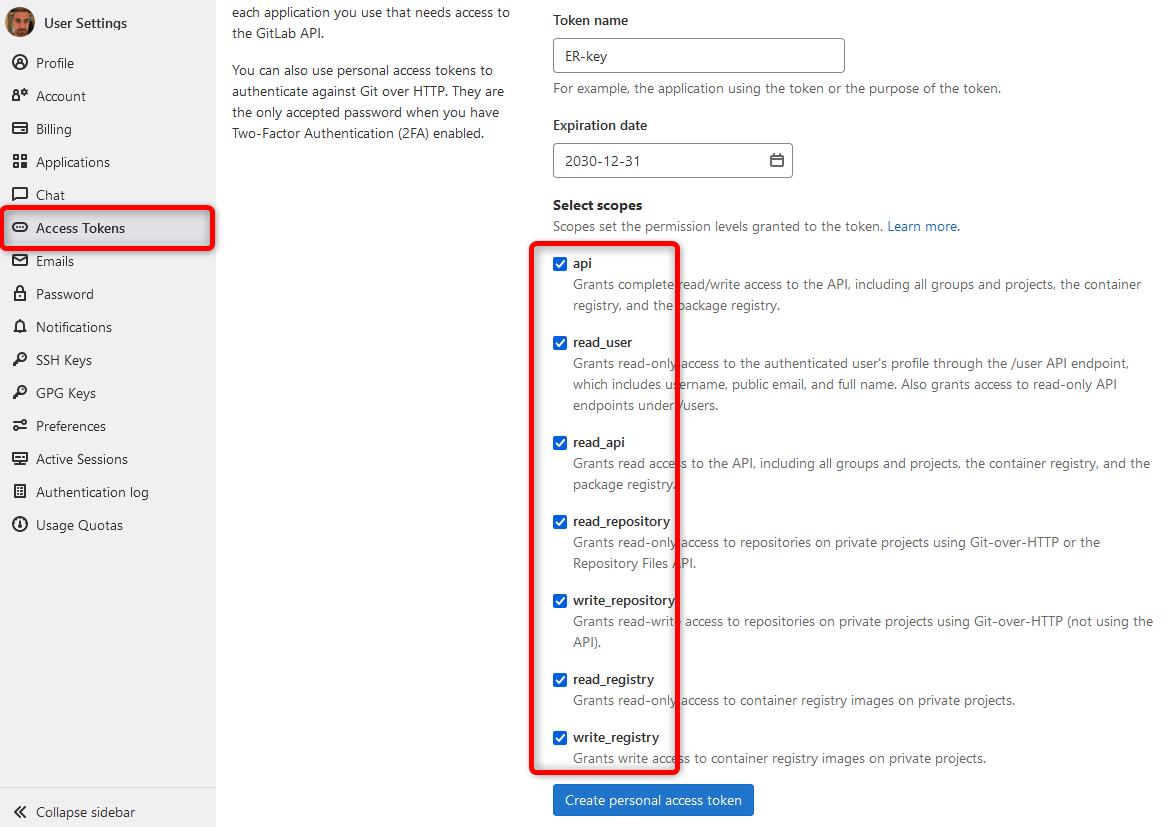
- Bu jetonu kopyala

Şimdi, Easy Redmine'e gidebilir ve hayati bilgileri girebilirsiniz. - Yönetici >> GitLab entegrasyonuna gidin >> Bul Mevcut entegrasyonlar ve vur yapılandırma
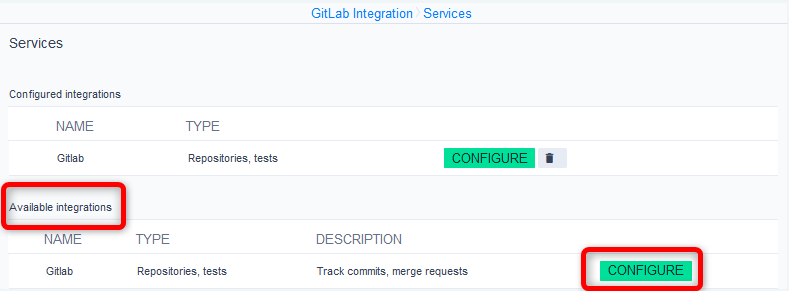
- Bağlantınıza bir ad verin, URL'yi ve daha önce oluşturduğunuz erişim belirtecini girin.
Not: Bulut durumunda, örn. https://gitlab.com/my-little-gitlab , sadece girin https://gitlab.com/ alt url olmadan. Endişelenmenize gerek yok, yalnızca erişim belirtecine sahip kullanıcının görebileceği projeleri görebilirsiniz. Tüm projelerinizi özel olarak ayarlarsanız, onları başka kimse göremez.
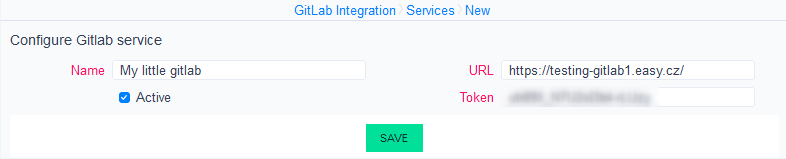
- İndirim
- Bu kadar! Bağlantı yapılır.
Diğer her şey arka planda otomatik olarak yapılır. Özellikle
- Easy Redmine, erişim belirtecine sahip kullanıcının üyesi olduğu tüm projeleri/depoları getirir
- Bu depolarda, web kancaları oluşturulur => yeni taahhütler, birleştirme istekleri ve testler Easy Redmine'e gönderilecek
1.1 Bağlantı sorunlarını giderme
Sorun A
Bu GitLab örneğinden herhangi bir depo görmüyorum
Öngörülemeyen durumlardan dolayı, yukarıda belirtilen işlemlerin başarıyla gerçekleştirilememesi söz konusu olabilir. Sonuç olarak, Easy Redmine'de bu GitLab örneğinden herhangi bir depo göremeyebilirsiniz.
Böyle bir durumda, depoları sadece birkaç tıklamayla manuel olarak içe aktarabilirsiniz.
- Yönetici >> Gitlab entegrasyonuna gidin >> Yapılandırılan entegrasyonlar >> Adın üzerine tıklayın
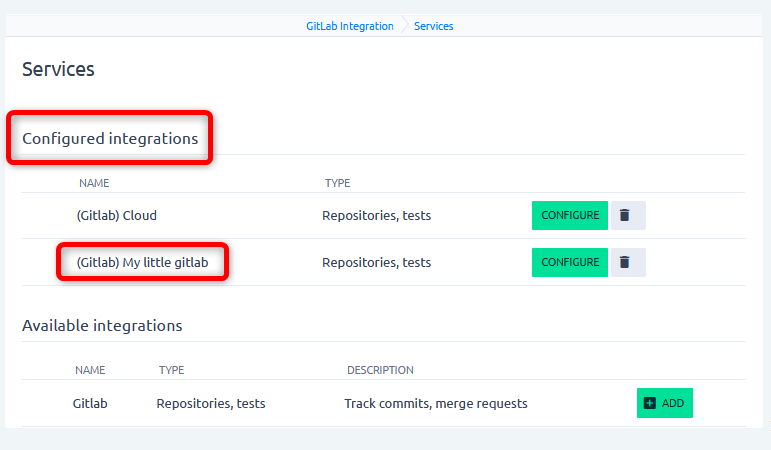
- Yan menüde, ithalat
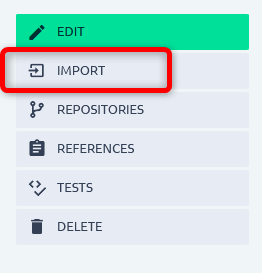
- grubu seçin
Kendi kendine barındırılan GitLab ile tüm örneği temsil eden bir grup olacaktır. Ekran görüntüsündeki örnekte olduğu gibi.
Bulut GitLab ile tüm genel grupları göreceksiniz ve muhtemelen grubunuzu aramanız gerekecek. Alan otomatik olarak tamamlanır, bu nedenle arama hızlı ve kolaydır.
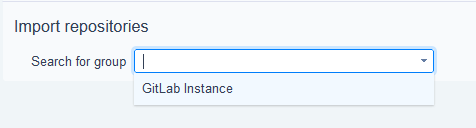
- Seçtikten ve tıkladıktan sonra, bulunan projelerin/depoların listesini görürsünüz.
- Tümünü seç ve vur ithalat
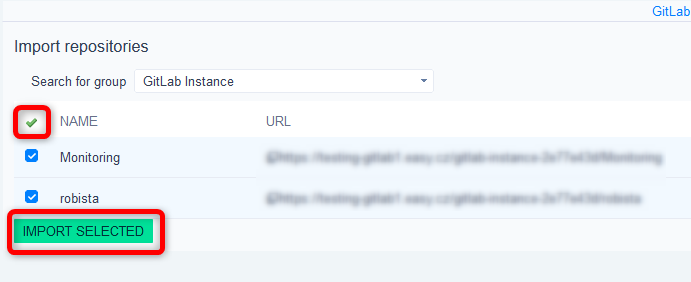
Sorun B
Depolar bulundu, ancak yeni taahhütlerim, birleştirme isteklerim ve testlerim Easy Redmine'e eklenmedi
GitLab'dan yeni veriler, GitLab'da yapılandırılan web kancaları aracılığıyla Easy Redmine'e gönderilir. Normal şartlar altında otomatik olarak oluşturulurlar. Bunu GitLab projenizde >> Ayarlar >> Web kancalarında doğrulayabilirsiniz.
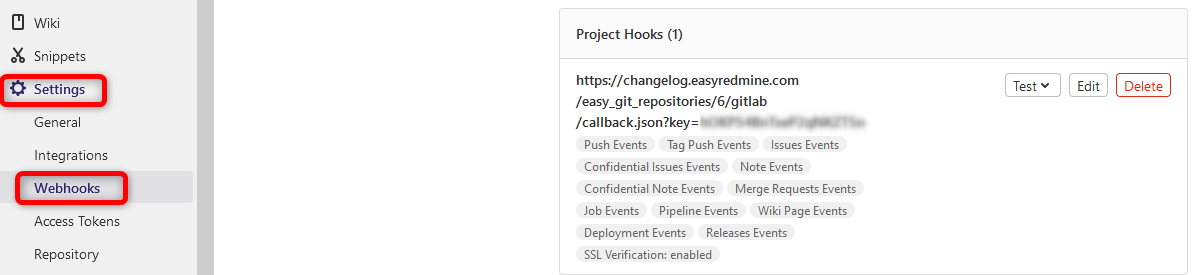
Uygulamanızın bağlantısını içeren bir web kancası yoksa, onu oluşturmanız gerekecektir. Yine, bu basit bir işlemdir.
- Yönetici >> Gitlab entegrasyonuna gidin >> Yapılandırılan entegrasyonlar >> Adın üzerine tıklayın
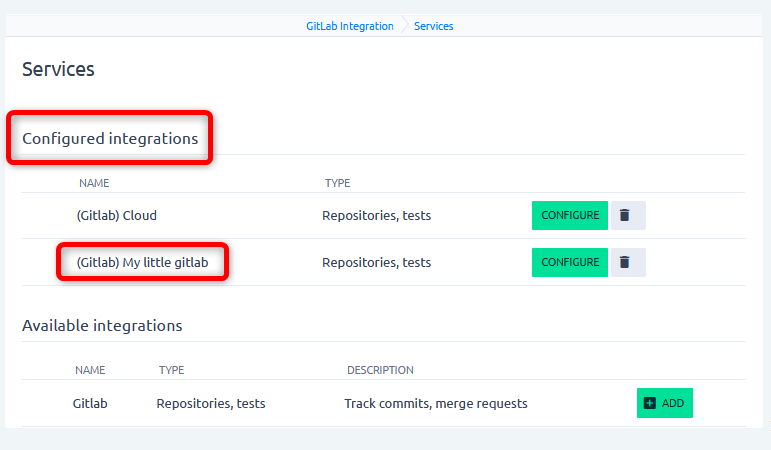
- Yan menüde, üzerine tıklayın Depoları
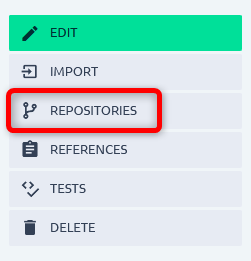
- birinin adına tıklayın
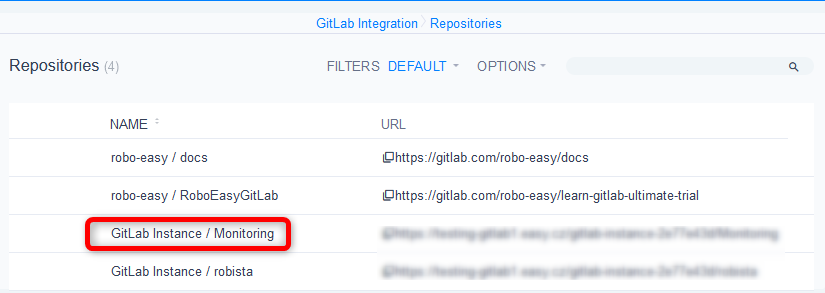
- Tıklayın Tüm entegrasyonları kaydet
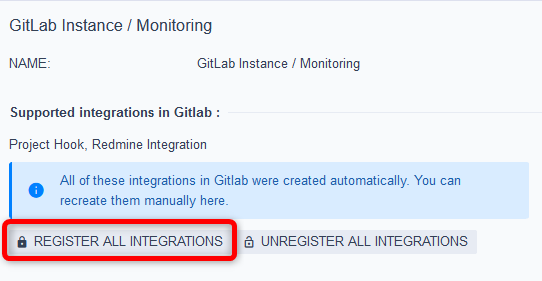
Bu, web kancasının doğru biçimde oluşturulmasını manuel olarak zorlayacaktır.
2 Referans anahtar kelime
Artık genel bağlantı yapılandırıldığına göre, Easy Redmine'de GitLab'dan zaten bilginiz var ve bunu kullanabilirsiniz. Ancak, entegrasyondan tam olarak yararlanmak için birkaç ayar daha vardır. Bazıları önceden ayarlanmıştır ve bunları yalnızca kontrol edebilirsiniz.
Belirli taahhütleri bağlamak veya belirli görevlere istekleri birleştirmek ve hatta Easy Redmine'i ziyaret etmek zorunda kalmadan bu şekilde zaman kaydetmek mümkündür. Bu sözde tarafından yapılır referans anahtar kelimeler. Bunları taahhüt mesajında veya birleştirme isteği adında görev kimliğiyle birlikte kullandığınızda, görev ile GitLab öğesi arasında bir bağlantı oluşturacaktır. En yaygın örnekler referans #1234 or #1234'ü kapatır
Çoğu durumda, önceden ayarlanmış birkaç referans anahtar kelime bulacaksınız. İşte onlarla nasıl çalışacağınız.
- Diğer menüsüne gidin >> GitLab entegrasyonu >> Referanslar
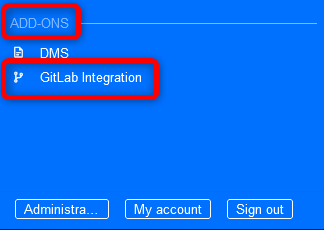
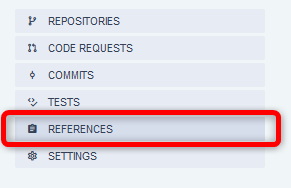
- Referans oluştur veya düzenle
- Formun tamamı, aralarında gezinmenize yardımcı olacak araç ipuçları içerir.
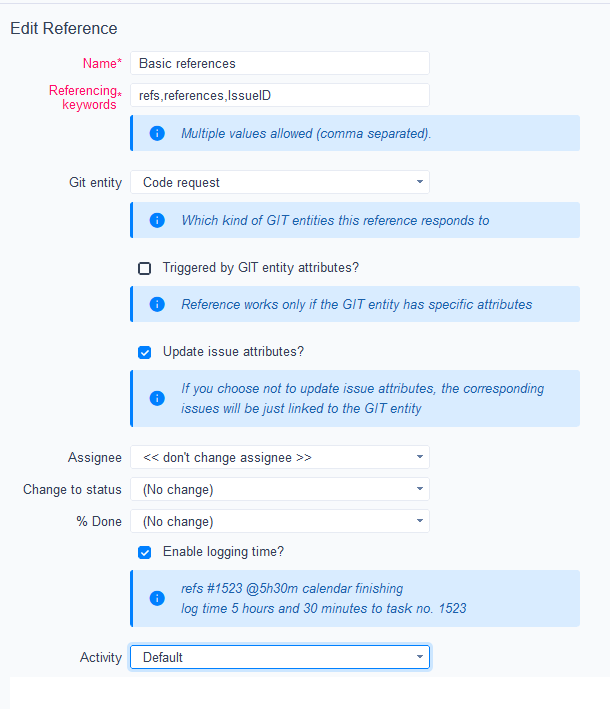
Hatırlanması gereken en önemli kurallar şunlardır:
- Görev, #ID biçiminde tanımlanmalıdır, örneğin #1234
- Kayıt süresi (izin veriliyorsa) her zaman @XhYm olarak girilir, örneğin @1h30m
- Taahhütlerde, referans anahtar kelimelerin mesaj vermek
- Birleştirme isteklerinde, referans anahtar kelimelerin isim birleştirme isteğinin
3 Kullanıcı eşlemesi
İki farklı uygulamanın entegrasyonu ile uğraştığımız için, her birinin farklı kullanıcı grupları var. Easy Redmine'deki GitLab ile ilgili varlıklardaki (taahhüt yazarı, birleştirme isteğinde gözden geçiren vb.) tüm kullanıcı öznitelikleri + referans anahtar kelimelerle günlüğe kaydedilen zaman, gerçek kullanıcılara bağlanmalıdır. Peki, GitLab'daki kullanıcılar aslında Easy Redmine ile nasıl eşleniyor?
Burada bilimsel bir şey yok, kullanıcılar her iki kullanıcı profilinde de e-posta yoluyla basitçe eşleştirilir. Lütfen geliştiricilerinizin hem GitLab'da hem de Easy Redmine'de aynı e-postalara sahip olduğundan emin olun.
Herhangi bir nedenle, bir kullanıcı e-postaları her iki uygulamada birleştiremezse, kullanıcı profiline Easy Redmine'de ek e-posta girme seçeneği vardır -> GitLab e-postasını buraya girin.
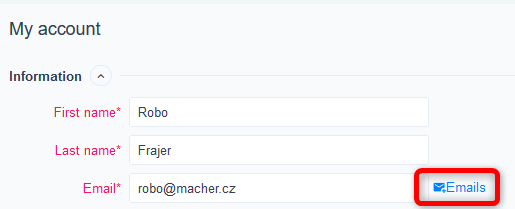
4 Nasıl çalışır?
Sonunda eğlenceli kısma geliyoruz. Entegrasyonun aslında kullanıcılar için ne yaptığı. GitLab entegrasyonunun ana sayfasına/gösterge tablosuna Eklentiler bölümünün altındaki Diğer menüsü (sağ üst) aracılığıyla erişin.
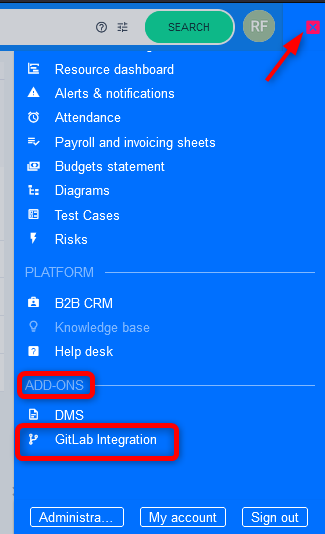
Varsayılan durumda, daha sonra ihtiyaçlarınıza göre ayarlayabileceğiniz özelleştirilebilir bir sayfa bulacaksınız.
Ayrıca varlıkları listelemek veya ayarları girmek için bir menü içerir. Girişte belirtildiği gibi, Easy Redmine, GitLab'dan 4 önemli varlığı toplar ve görüntüler. Her birine daha yakından bakalım.
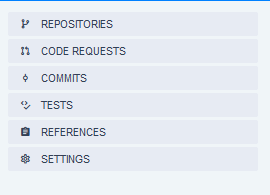
4.1 Depolar
Depolar listesi, gerçekten gerekli olmasına rağmen, işlevsel olarak en az ilginç olanıdır. Bahsetmeye değer yararlı bir filtre denir Hizmetbağlı çeşitli GitLab örnekleriniz varsa ve yalnızca bazılarını aramanız gerekiyorsa kullanacağınız .
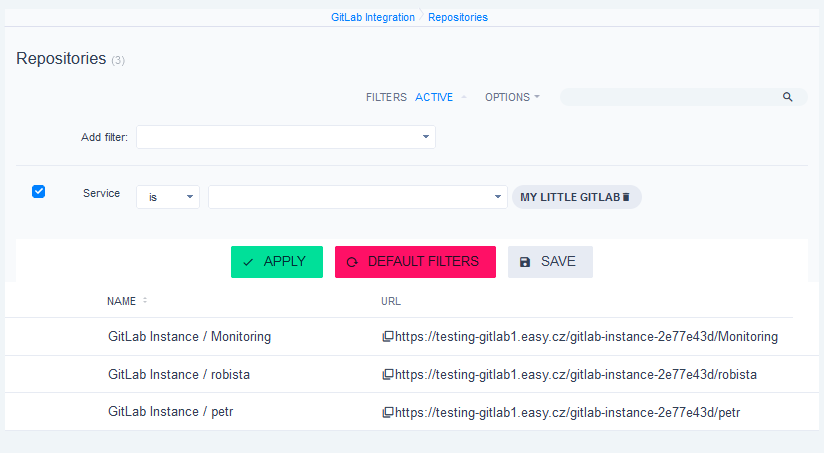
Deponun adı, grubunun adını da içerir.
Depo detayı
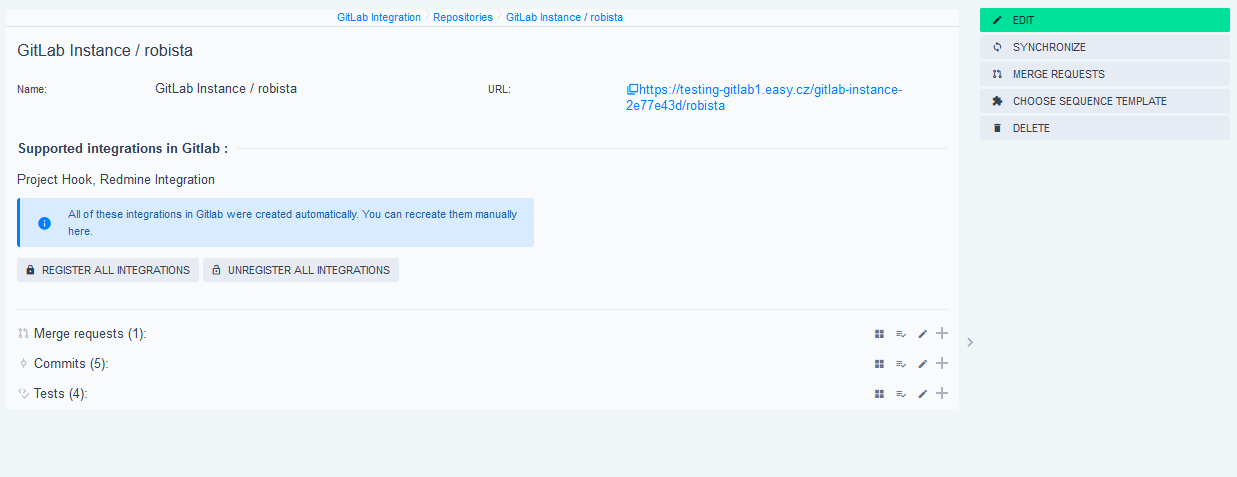
Notlar:
- (Un-)Tüm entegrasyonları kaydet Bölüm 1.1'de açıklanmıştır. GitLab projesinde web kancaları oluşturacak/silecektir.
- Düzenle - bazı özellikleri manuel olarak değiştirin. Easy Redmine'deki havuzun herhangi bir özelliğini düzenlemek için gelişmiş hata ayıklama dışında hiçbir neden yoktur.
- senkronize etmek - depodaki tüm güncel verileri indirir.
- istekleri birleştirme - bu depodaki tüm birleştirme isteklerini listeler.
- Sıra şablonu seçin - hala geliştirme aşamasında, lütfen bu sağlam aracı cilalamamız için bize daha fazla zaman verin.
4.2 Birleştirme istekleri (Kod istekleri)
Neden iki isim olduğunu açıklığa kavuşturmalıyız. birleştirme isteği GitLab'da kullanılan terimdir. Diğer araçların bunun için farklı adları vardır, örneğin Çekme isteği. Aracımızın entegrasyon mekanizması, desteği diğer Git platformlarına genişletebilmemiz için genel bir şekilde yazılmıştır. Bu nedenle, uygulamada ve resimlerde etiket bulabilirsiniz. Kod isteği, Bu, Birleştirme isteklerine veya Çekme isteklerine uygulanabilecek genel bir terimdir.
Birleştirme isteği, doğrudan Easy Redmine'de güzel listeler, raporlar ve çizelgeler oluşturmaya izin veren zengin bir varlıktır (tüm önemli özellikleri saklar).
Birleştirme isteğinin ayrıntısı
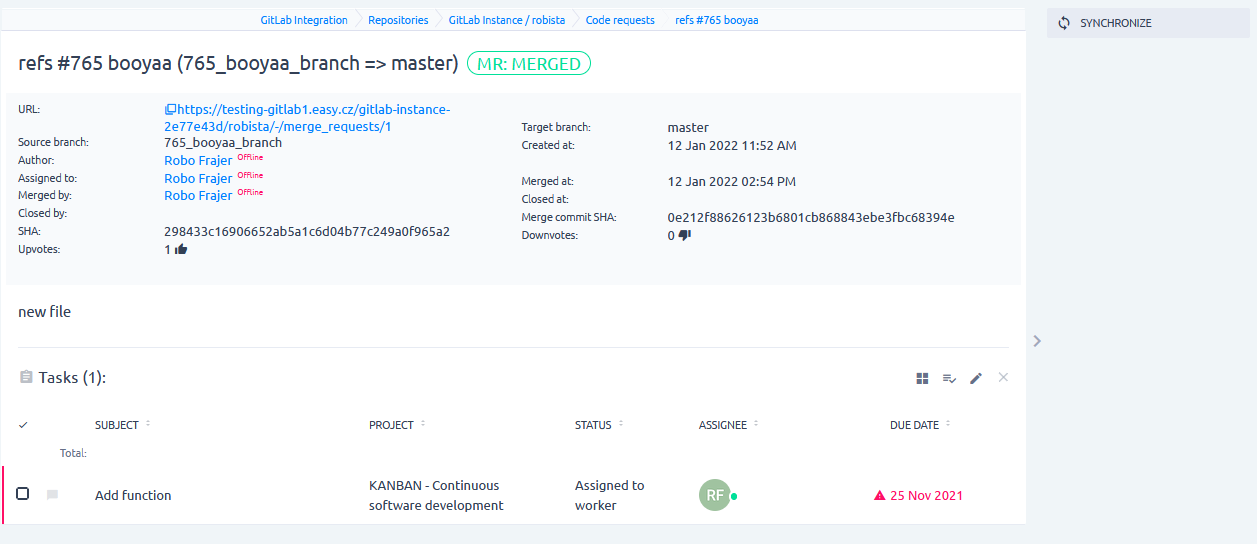
Notlar:
- Birleştirme isteğinin adı, "refs" referans anahtar sözcüğünü ve ardından # 765 karmalı görev kimliğini içerir - bu nedenle görev 765'e bağlanmıştır
- Tıklayarak senkronize etmek bu MR'nin tüm verilerini GitLab'dan güncelleyecek
- Tüm nitelikler birleştirme istekleri listesinde gösterilebilir
- SHA dışındaki tüm nitelikler, birleştirme isteklerinin listesi/raporu/grafiği üzerinde filtre olarak kullanılabilir
- Birleştirme istek listesi, en önemlisi - Test durumu ile ilgili testlerin (CI/CD) özelliklerini de içerir.
4.3 Taahhütler
Birleştirme isteklerine benzer şekilde, taahhüt listesi de geniş raporlama olanakları sağlar. Taahhüt listesi ayrıca testlerden öznitelikler içerir.
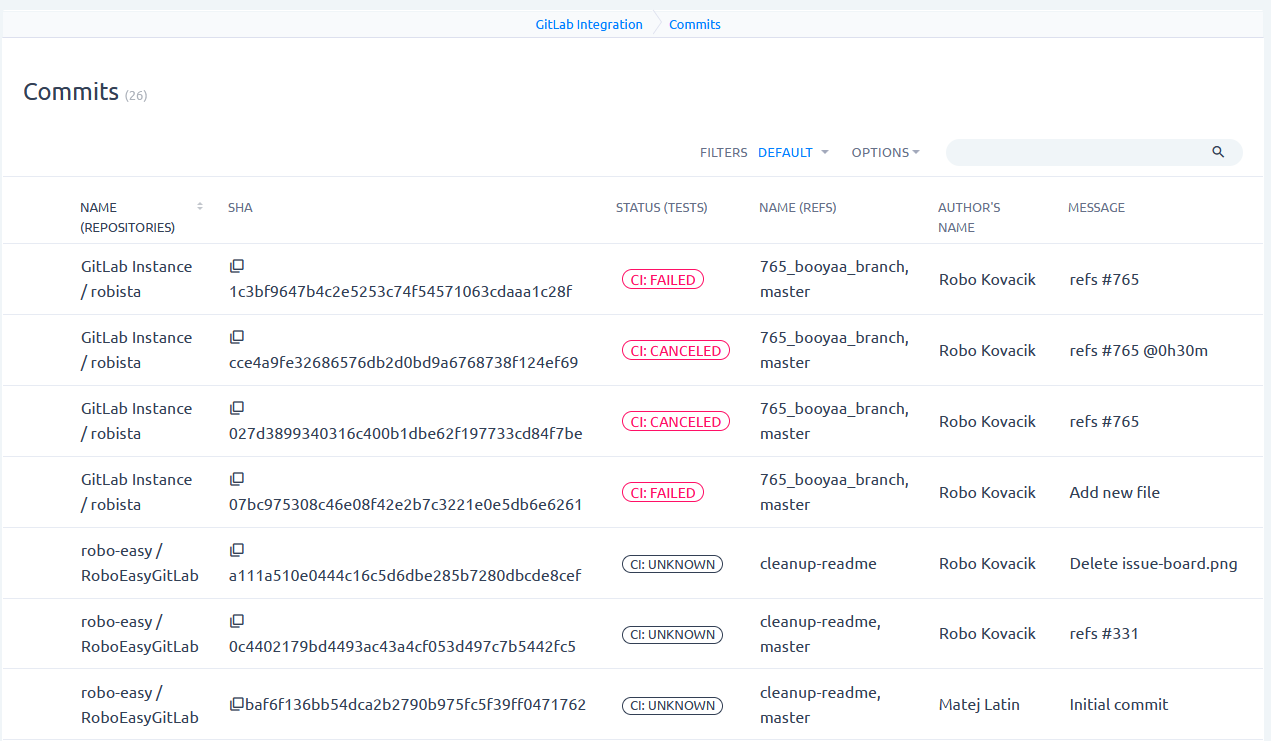
Commit'in Easy Redmine'de kendi detay görünümü yoktur. Sadece buna gerek yok. URL'ye (veya SHA'ya) tıklayarak GitLab'daki ayrıntılarına yönlendirileceksiniz.
4.4 Testleri
Yukarıdaki varlıklarla ilgili olarak bahsedilmiştir. Testlerin ayrıca çeşitli raporlar oluşturmak için kendi listeleri vardır. Muhtemelen en yaygın kullanım, sürüm adayları gibi kritik depolardaki testlerin canlı görüntüsü olacaktır.
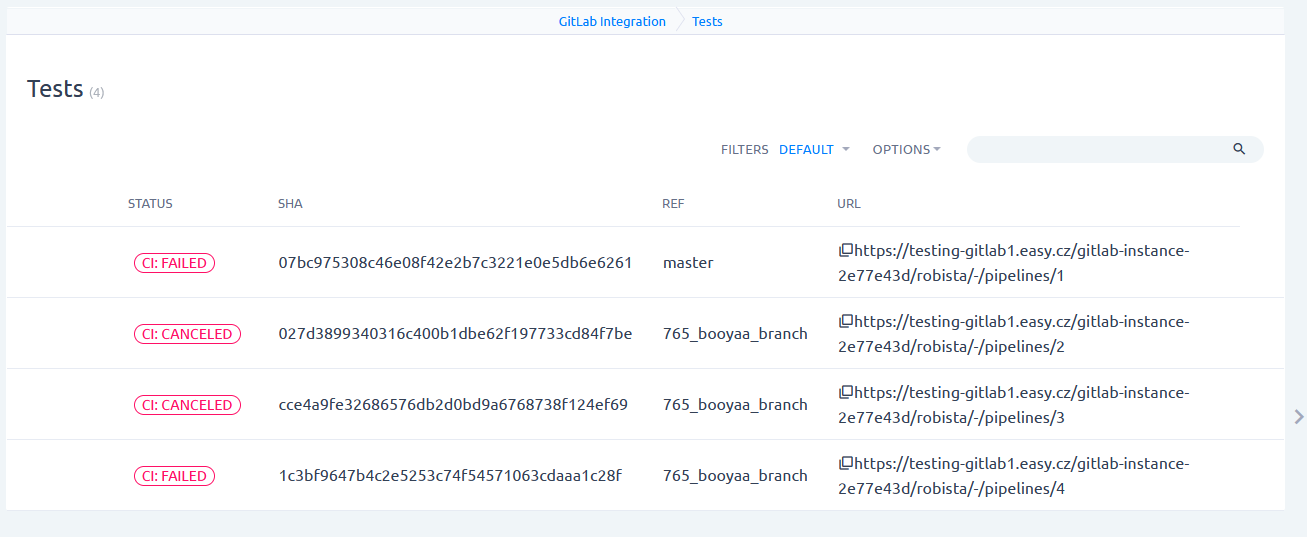
Test ayrıca kendi detay görünümüne sahip değildir, tıklamak sizi GitLab'a götürür.
4.5 Sinerji - görevden görünüm
Gelin hep birlikte nasıl olduğuna bir göz atalım.
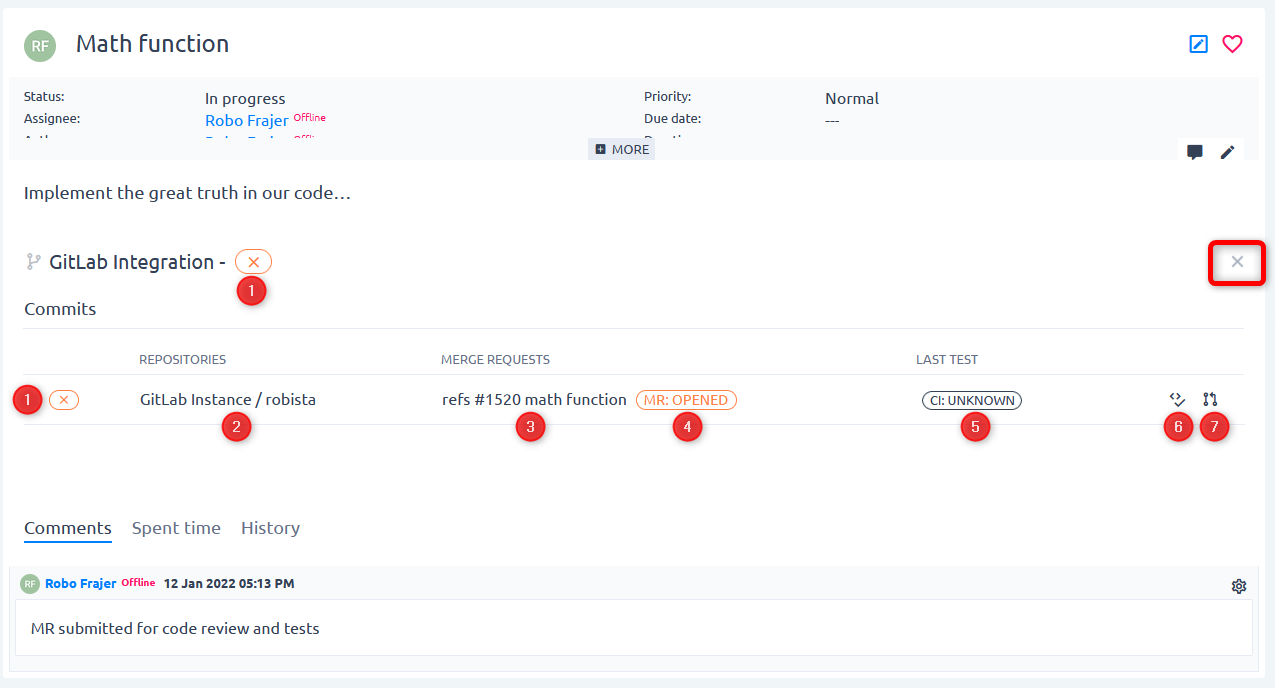
1 Bu görevle ilgili GitLab varlıklarının genel durumu. Çeşitli renk kombinasyonları (kırmızı, turuncu, yeşil) ve simgeler (onay işareti, çarpı işareti) içerebilir. En iyisi, elbette, yeşil çerçevedeki yeşil onay işaretidir. 
Kombinasyon, birleştirme isteğinin/isteklerinin durumuna ve taahhütler ve birleştirme istekleriyle ilgili test sonuçlarına bağlıdır. Amacı, özellikle QA veya teslimat yöneticileri için yararlı olan bu görevin "teknik" ilerlemesinin nasıl gittiğini ilk bakışta göstermektir.
2 Bu göreve ilişkin değişikliklerin gerçekleştirildiği depo(lar)ın adı. Bağlantıya tıklayarak bu taahhütlerin listesine yönlendirileceksiniz.
3 Bu göreve atıfta bulunan birleştirme isteğinin/isteklerinin adı. Üzerine tıklayarak Easy Redmine'deki MR'ın detaylarına yönlendirileceksiniz.
Yalnızca bu göreve atıfta bulunan taahhütler varsa ancak birleştirme isteği eksikse bu değer boştur.
4 Her birleştirme isteğinin durumu. Üzerine tıklayarak GitLab'daki birleştirme isteği detayına yönlendirileceksiniz.
Yalnızca bu göreve atıfta bulunan taahhütler varsa ancak birleştirme isteği eksikse bu değer boştur.
5 Birleştirme isteğindeki son test çalıştırmasının sonucu. Üzerine tıklayarak GitLab'daki boru hattına yönlendirileceksiniz. içinde tıklanabilir değil Bilinmiyor durum (boru hattı mevcut değil).
Yalnızca bu göreve atıfta bulunan taahhütler varsa ancak birleştirme talebi eksikse, değer, son taahhütte çalıştırılan son test sonucunu gösterir.
6 Testi manuel olarak çalıştır - İşlem hattını manuel olarak çalıştırmak için tıklayın (sizi GitLab'a götürür).
7 Bir birleştirme isteği oluşturmak için tıklayın. Yalnızca bir dizi taahhüdünüz olduğunda, ancak MR'yi kaçırdığınızda kullanışlıdır (sizi GitLab'a götürür).
4.6 Görevden dal oluştur
(Not: Özellik 11plus.6.0'dan itibaren mevcuttur)
Bazı kullanıcılar, doğrudan görevden bir dal oluşturmayı kullanışlı bulur.
Düğme şurada bulunabilir: Daha fazla menü görev detayında
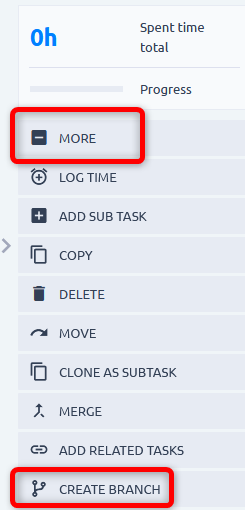
Otomatik tamamlama alanında depoyu seçin. Şube adı, görev kimliği ve konusu ile önceden doldurulmuştur, ancak bunu değiştirebilirsiniz. Kaynak şube tarafından önceden doldurulmuş usta
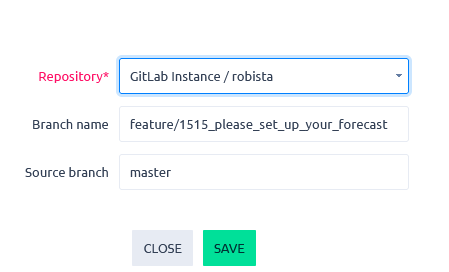
Görev üzerinde Gitlab entegrasyon bölümünün altında dalı etiket olarak göreceksiniz. Tıklanabilir ve GitLab'daki şubeye yönlendirir.
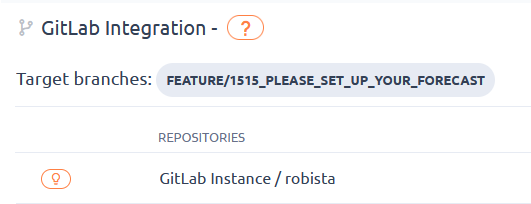
5 İzinler
Şu anda iki izin var.
- Görünüm - Diğer menüsünden Eklentiye erişin
- Yönet - kontrol panelini düzenleyin

Genel yapılandırmaya yalnızca Easy Redmine yöneticisi tarafından erişilebilir.
